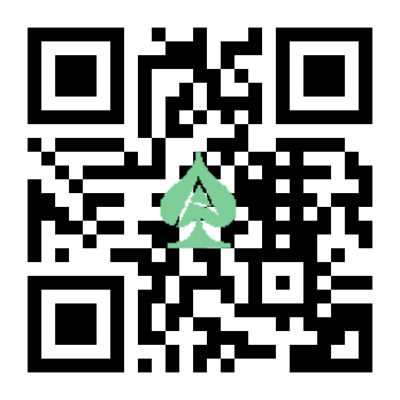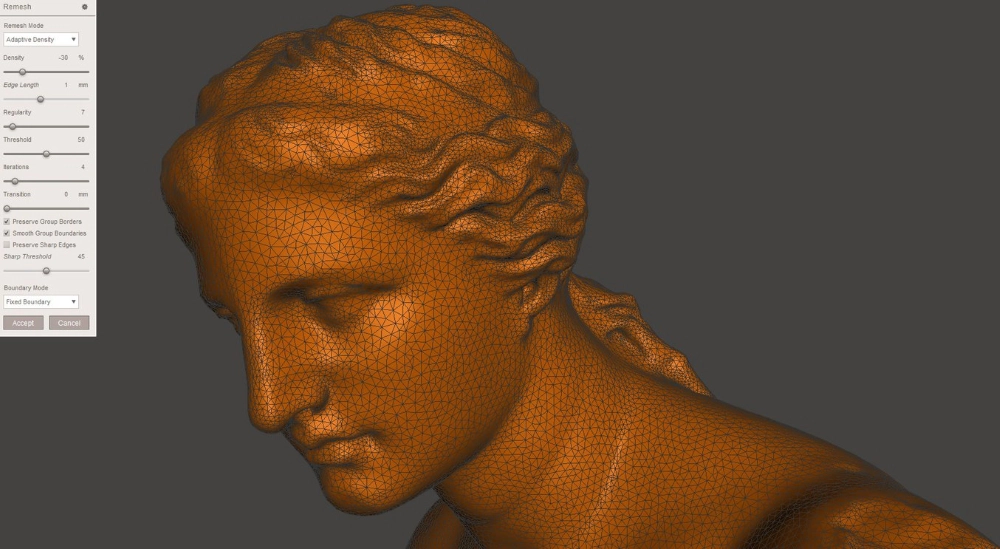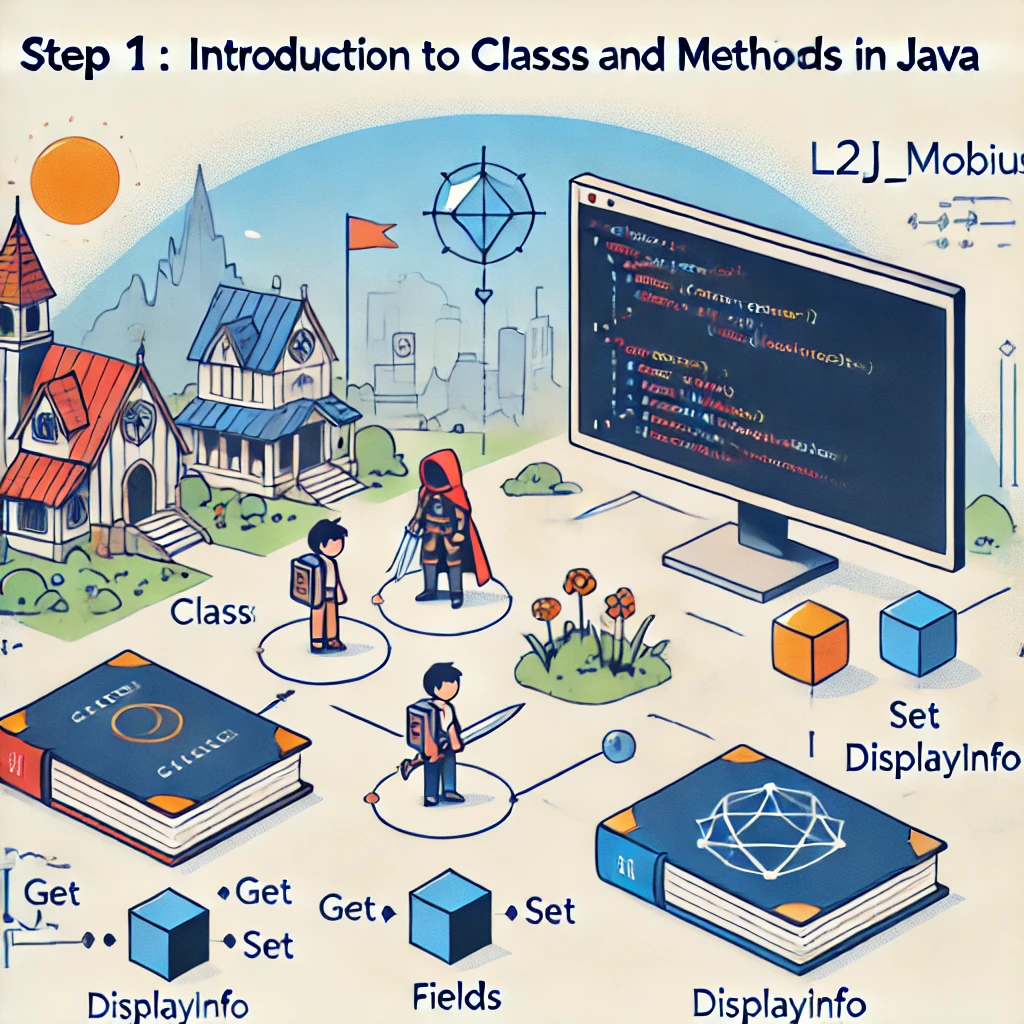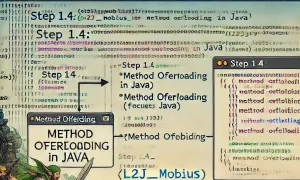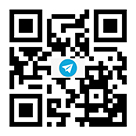-
 Тел.
Тел.
В контакте
vk.com
Эл. почта
admin@artace.ru -
 Скачать
Скачать
APP
В любое время, в любом месте

-
 WeChat
WeChat
Сканировать QR-код
Обратите внимание на Блокнот WeChat Public no.